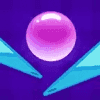笔记本电脑咋改安卓系统,轻松实现双系统体验
时间:2025-02-19 来源:网络 人气:
亲爱的电脑迷们,你是否曾想过,在你的笔记本电脑上也能体验到安卓系统的魅力呢?没错,今天我就要来告诉你,笔记本电脑咋改安卓系统,让你在电脑上也能畅玩安卓应用!
一、准备工作
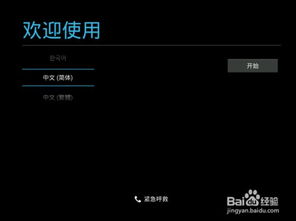
在开始之前,我们需要准备以下几样东西:
1. U盘:用于制作启动盘,容量至少1GB以上。

2. Android-x86镜像文件:可以从官方网站下载最新版本。
3. 笔记本电脑:确保你的笔记本兼容x86架构。

二、制作启动U盘
1. 下载Rufus软件:首先,你需要下载并安装Rufus软件。
2. 插入U盘:将U盘插入笔记本电脑。
3. 配置Rufus:打开Rufus,选择你的U盘作为设备,点击“选择”找到下载好的Android-x86镜像文件。
4. 开始制作:确认配置无误后,点击“开始”,等待制作过程完成。
三、设置笔记本电脑从U盘启动
1. 重启笔记本:制作完启动U盘后,重启笔记本电脑。
2. 进入BIOS:在启动过程中,按对应键进入BIOS设置(常见为F2、F12、DEL等)。
3. 调整启动顺序:在BIOS中调整启动顺序,使得U盘优先启动。
四、安装Android-x86
1. 选择安装:从U盘启动后,根据提示选择“Install Android-x86 to hard disk”。
2. 分区选择:选择合适的分区进行安装,建议选择空白分区或不影响原系统的位置。
3. 遵循引导:按照屏幕指示完成后续的安装步骤。
五、安装完成
1. 重启电脑:安装完成后,重启电脑。
2. 进入Android-x86系统:在启动过程中,选择Android-x86系统即可进入。
六、注意事项
1. 兼容性:并非所有笔记本电脑都支持安装Android-x86系统,请确保你的笔记本兼容x86架构。
2. 分区格式:Android-x86系统需要使用EXT3文件系统,请提前做好分区。
3. 系统性能:由于笔记本电脑硬件配置与手机不同,Android-x86系统在笔记本电脑上的性能可能不如手机。
七、
通过以上步骤,你就可以在你的笔记本电脑上安装Android-x86系统,享受安卓系统的魅力了。虽然性能可能不如手机,但至少可以让你在电脑上畅玩安卓应用,是不是很心动呢?快来试试吧!
相关推荐
教程资讯
系统教程排行